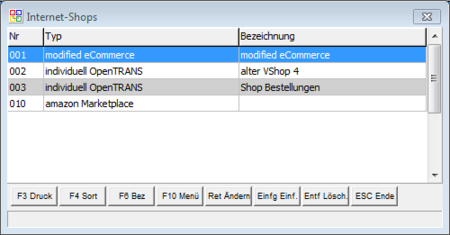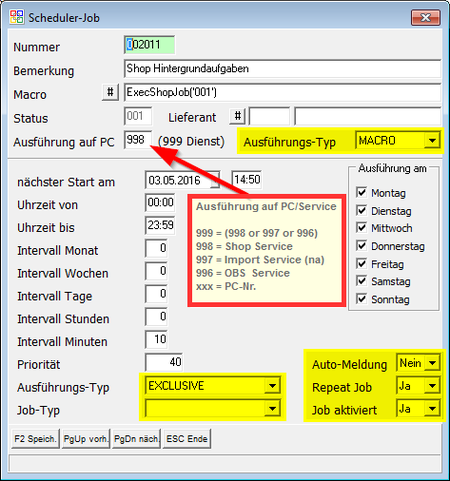Kostenpflichtige Module/Internet-Shop/Einrichtung/Automatiken
- A Preise aktualisieren
- C Personen übertragen
- E Kategorien verwalten
- G Kataloge verwalten
- I Merkliste übertragen
- K Varianten übertragen
- L Artikelvarianten übertragen
- M Referenzarten übertragen
- N Lagerbestände verwalten
- U Bestellungen einlesen
- V leere Passworte füllen
- W Update-Informationen zurücksetzen
- X Konfiguration
- Z Protokoll
Hier werden Ihnen die verfügbaren Automatiken für die Shop-Schnittstellen erklärt. Automatiken werden je nach Einstellung von den Services OBS und Shop ausgeführt. Es ist also wichtig, dass der benötigte Service auch ausgeführt wird, damit dieser seine Automatiken ausführen kann. Damit manche Automatiken das gewünschte Ergebnis erzielen, werden andere Services benötigt. Die Schnittstellen VShop 4.0, Alka und individuell OpenTRANS 1.0 benötigen den Service FTP, damit die xml-Dateien für den Import der Bestellungen auch abgeholt werden.
Einrichtung
Die Einrichtung der Automatiken erfolgt als Scheduler-Job. Die Automatiken finden Sie im Stammdaten-Menü unter Punkt Q Automatische Vorgänge.
Damit die Shop-Automatiken regelmäßig und wiederholt ausgeführt werden, sind folgende Felder (im linken Bild gelb hervorgehoben) wichtig und sollten nachträglich nicht geändert werden:
- Ausführungs-Typ (beide)
- Job-Typ
- Auto-Meldung
- Repeat Job
- Job aktiviert
Die Standard-Einstellungen bei Neuanlage sind ausreichend, jedoch wird nicht immer eine Meldung im Automatik-Archiv gewünscht. Aus diesem Grund wird empfohlen bei Automatiken, deren Intervall kleiner ist als 30 Minuten, die Einstellung Auto-Meldung auf Nein zu ändern.
Die Nummer kann frei vergeben werden. Da die Nummer im Archiv immer mit der Nummer angegeben werden, empfiehlt sich die Übernahme der Vorbelegung, da hier eine nicht vorhandene Nummer automatisch gezogen wird. Alle weiteren Einstellungen sind abhängig von der Aufgabe, die durch die Automatik ausgeführt werden soll. In der Bemerkung sollte eine kurze eindeutige Beschreibung der Aufgabe eingetragen werden Bei Verwendung mehrerer Shop-Schnittstellen kann z. B. die Shop-Nummer in der Bemerkung helfen, den richtigen Eintrag in der Liste schneller wiederzufinden. Im Feld Macro ist der Aufruf der Aufgabe einzutragen. Alle Shop-Automatiken erwarten mindestens einen Parameter. Parameter sind innerhalb der runden Klammern anzugeben. Den richtigen Aufruf mit Beschreibung der Parameter und einem Beispiel finden Sie im Folgenden zu jeder Shop-Automatik direkt am Anfang aufgeführt. Die Ausführung der Automatiken kann durch die Services OBS und Shop erfolgen. Welcher Service dabei der ausführende ist, wird durch das Feld Ausführung auf PC bestimmt (siehe roter Kasten im linken Bild). Bei 999 erfolgt die Ausführung durch beide Services nach dem Motto "Wer zuerst kommt, mahlt zuerst.".
Die nächste Ausführung wird durch die Felder nächster Start am, Uhrzeit von, Uhrzeit bis, Intervall Monat, Intervall Wochen, Intervall Tage, Intervall Stunden, Intervall Minuten und Ausführung am festgelegt. Das Feld nächster Start am gibt dabei immer an, wann die Automatik das nächste Mal läuft. Durch Uhrzeit von und Uhrzeit bis können Sie die Zeit, in der ein Job ausgeführt wird, eingrenzen. In den Intervall-Feldern bestimmen Sie, in welchen Schritten Datum und Uhrzeit aus nächster Start am bei Ausführung der Automatik erhöht werden soll. Die Einstellung Ausführung am bietet Ihnen die Möglichkeit die Automatik auf bestimmte Wochentage einzugrenzen.
Automatiken
Hintergrundaufgaben
| Info | Beschreibung |
|---|---|
| Verfügbar in | modified eCommerce, VShop 4.0 |
| Macro | ExecShopJob |
| Parameter | Shop-Nummer |
| Macro Beispiel | ExecShopJob('001'); |
| Intervall empfohlen | 5 bis 30 Minuten |
Diese Automatik führt shopspezifische Aufgaben im Hintergrund aus. Die Aufgaben werden von den Benutzern bestimmt. Aktive Aufgaben können Sie sich über das Widget Offene Shop Jobs anzeigen lassen. Die offenen Shop-Aufgaben werden nacheinander vom OBS-Service abgearbeitet. Bitte bedenken Sie dabei, dass immer nur eine Aufgabe pro Intervall ausgeführt wird. Es werden niemals zwei Aufgaben zur gleichen Zeit ausgeführt.
Zur Zeit können Sie folgende Aufgaben über OBS vom Service ausführen lassen:
| Aufgabe | verfügbare Schnittstellen |
|---|---|
| Preise aktualisieren | modified eCommerce, VShop 4.0 |
| Shop-Warengruppen hochladen | modified eCommerce |
| Artikel hochladen | modified eCommerce |
| Artikelcheck | modified eCommerce |
Bestellungen einlesen
| Info | Beschreibung |
|---|---|
| Verfügbar in | modified eCommerce, VShop 4.0, VShop 3.2, Alka, Adveo, individuell OpenTRANS 1.0 |
| Macro | ShopGetBestellungen |
| Parameter | Shop-Nummer |
| Macro Beispiel | ShopGetBestellungen('001'); |
| Intervall empfohlen | 3 bis 15 Minuten |
Für das Abholen der Bestellungen gibt es die Funktion ShopGetBestellungen(). Dies wird in der Eingabemaske im Feld Macro eingetragen. Eine Nummer und die Bemerkung können frei vergeben werden. Wichtig ist nur, dass im Feld Lieferant nichts eingetragen wird, Ausführung auf PC die PC-Nummer 999 (steht für den OBS-Dienst auf dem Server) enthält und im Feld Ausführungs-Typ MACRO ausgewählt ist.
Die Bestellungen müssen wiederholt abgeholt werden. Im unteren Bereich muss dafür ein Intervall angegeben werden und das Feld Repeat Job auf „Ja“ stehen. Geben Sie als Datum für den nächsten Start das aktuelle Tagesdatum an. Als Intervall eignet sich bei Bestellungen ein Minutentakt (z. B. 5 oder 10 Minuten). Alle anderen Intervall-Felder sollten eine 0 enthalten. Standardmäßig sind alle Tage für die Ausführung erlaubt. Dies sowie der Ausführungstyp (EXCLUSIVE) und Job-Typ (leer) sollten in den Standardvorbelegungen bleiben.
Stellen Sie sicher, dass der Job aktiviert ist (Feld ganz unten rechts), damit der Job auch ausgeführt wird.
Preise aktualisieren
| Info | Beschreibung |
|---|---|
| Verfügbar in | modified eCommerce, VShop 4.0 |
| Macro | ShopSetPreise |
| Parameter | Shop-Nummer, Ist Automatik?, Preislistennummer |
| Macro Beispiel | ShopSetPreise('001',True,''); |
| Intervall empfohlen | täglich |
Diese Automatik benötigt drei Parameter, wobei die letzten beiden für die Automatik immer gleich sein sollten. Diese Automatik sollte, sofern Preislisten verwendet werden, nach den Preislisten-Automatiken laufen.
Artikel aktualisieren
| Info | Beschreibung |
|---|---|
| Verfügbar in | modified eCommerce |
| Macro | XTCArtikelAenderungAutomatik |
| Parameter | Shop-Nummer |
| Macro Beispiel | XTCArtikelAenderungAutomatik('001'); |
| Intervall empfohlen | täglich bis wöchentlich |
Diese Automatik aktualisiert die Artikeldaten im Shop und sollte nach der Artikelpflege laufen. Die Artikelpflege läuft in der Regel morgens zwischen 03:00 und 06:00 Uhr.
Bestand aktualisieren
| Info | Beschreibung |
|---|---|
| Verfügbar in | modified eCommerce |
| Macro | ShopSetBestand |
| Parameter | Shop-Nummer |
| Macro Beispiel | ShopSetBestand('001'); |
| Intervall empfohlen | 30 Minuten bis täglich |
Diese Automatik aktualisiert die Bestände im Shop. Welche Daten übertragen werden ist abhängig von den Einstellung in Lagerbestände verwalten. Haben Sie kein Shop-Lager eingerichtet, so wird der aktuelle OBS-Bestand hochgeladen.
Trackingdaten und Vorgangsstatus aktualisieren
| Info | Beschreibung |
|---|---|
| Verfügbar in | modified eCommerce |
| Macro | TrackingAutomatik |
| Parameter | - |
| Macro Beispiel | TrackingAutomatik(); |
| Intervall empfohlen | 30 Minuten bis täglich |
Diese Automatik ermittelt den aktuellen Vorgangsstatus für die Shop-Aufträge und überträgt diese mit verfügbaren Tracking-Daten in den Shop. Zusätzlich wird eine E-Mail mit den Tracking-Informationen an den Kunden verschickt. Diese Automatik ist nicht auf eine Shop-Schnittstelle beschränkt. Es werden automatisch alle Schnittstellen des Typs modified eCommerce durchlaufen.